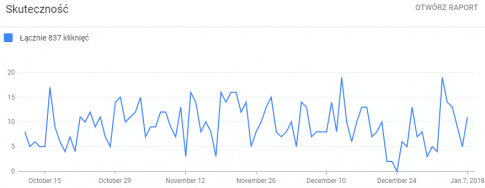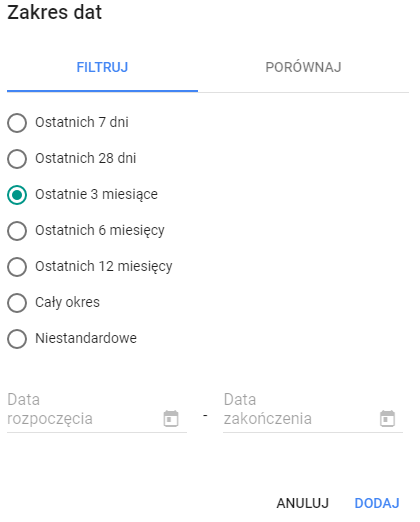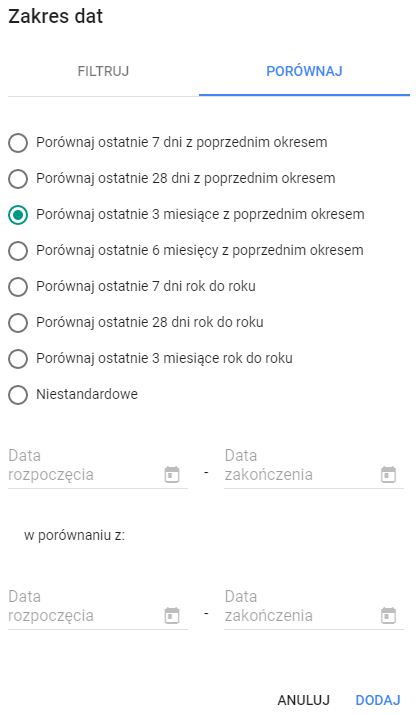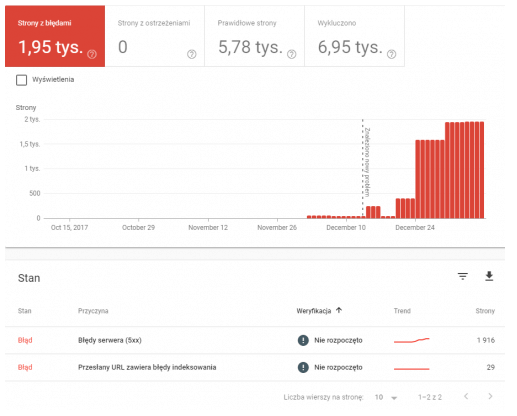Znajdź zawartość
Wyświetlanie wyników dla tagów 'search console' .
-

Dyskusja Search Console zaliczyło face-lifting - sprawdź co się zmieniło
Wujek Ziemny opublikował(a) temat w Newsy SEO
Google zapowiedziało właśie, że rozpoczyna wprowadzanie nowej wersji Search Console (dawniej Webmaster Tools). Czas przewidziany na wprowadzenie narzędzia to prawie półtora roku. Od kilku dni do użytkowników Search Console docierają wiadomości informujące o nowej wersji Search Console. Do niedawna testować nowy interfejs mogli jedynie wybrani użytkownicy, ale już od dawna wychodziły screenshoty z tegoż interfejsu. W tym momencie trudno jest określić całość zmian, które zaszły w nowym Search Console, ponieważ mamy dostęp jedynie do jej małej części. Co jednak wiemy już teraz? W końcu widoczność strony w naturalnych wynikach wyszukiwania pokazywana jest dla okresu 16 miesięcy, a nie 3 miesięcy, jak dotychczas. (Źródło: blog.seo-profi.pl) Gdy wejdziemy w raport, wszystko pozostaje bez zmian pod względem wyświetleń, CTR, średniej pozycji oraz kliknięć. (Źródło: blog.seo-profi.pl) Mamy możliwość filtrowania oraz porównywania danych, a ilość fraz jest ograniczona do liczby 999. (Źródło: blog.seo-profi.pl) (Źródło: blog.seo-profi.pl) Zmianę zaliczył wykres określający stan indeksacji (Źródło: blog.seo-profi.pl) Szczegóły raportu zawierają informacje o błędach podzielonych wg. ich rodzaj, ilości stron wykluczonych z indeksu itd. (Źródło: blog.seo-profi.pl) Ostatnim z trzech dostępnych wykresów jest wykres Ulepszenia, który na chwilę obecną nie pokazuje żadnych danych i trudno powiedzieć czy jest to kwestia poprawnego działania witryny, czy też jeszcze Google nie przeanalizowało wszystkich danych./ Co myślicie o nowym Search Console? Dostaliście już komunikat o tym, że możecie już z niej korzystać? Wolicie stary czy nowy wygląd?- 1 odpowiedź
-
- search console
- gwt
-
(i 10 więcej)
Oznaczone tagami:
-
Trafiłem na super poradnik więc wrzucę na forum, bo ostatnio tylko czytam Search Console jest bardzo ważnym narzędziem służącym przede wszystkim do monitorowania kondycji naszej witryny w wyszukiwarce Google. Pozycjonując jakikolwiek serwis większość z pozycjonerów rozpoczyna swoje pracę od przeglądnięcia informacji właśnie w Search Console. Poniżej przedstawię instrukcję dodania serwisu do narzędzia oraz przegląd jego najważniejszych funkcji. Rejestracja konta w Search Console Panel narzędzia dostępny jest pod adresem https://www.google.com/webmasters/tools/home. Aby się do niego zalogować konieczne jest posiadanie w nim konta. Dlatego przy pierwszym uruchomieniu konieczna może być rejestracja lub wpięcie w narzędzie już istniejącego adresu email. Preferowane są oczywiście adresy w Gmail, ale istnieje również możliwość utworzenia konta na email w innej domenie niż Gmail. Po rejestracji przechodzimy do logowania. Jak dodać stronę do Search Console Po zalogowaniu na nowe konto zobaczymy panel umożliwiający szybkie i wygodne dodanie do narzędzia strony lub aplikacji na Androida. Aby dodać pierwszą stronę należy po prostu wpisać jej adres oraz kliknąć „DODAJ”: Weryfikacja strony dodanej do Search Console Oczywiście samo dodanie nie pozwoli na przeglądania danych witryny, konieczna jest jeszcze weryfikacja serwisu. Dzięki czemu dostęp dodanych będzie posiadał tylko jej właściciel. Mamy tutaj 5 metod weryfikacji, które prezentowane są na 2 zakładkach: Plik HTML –weryfikacja poprzez umieszczenie specjalnego pliku w katalogu głównym domeny. Tag HTML – weryfikacja poprzez wrzucenie tagu HTML do nagłówkowej sekcji witryny. Dostawca nazwy domeny – weryfikacja z panelu dostawcy domeny, sposoby różnią się w zależności od dostawców. Google Analytics – weryfikacja z użyciem konta Google Analytics. Menedżer tagów Google – weryfikacja poprzez menedżera tagów Google. Którą metodę weryfikacji strony w Search Console wybrać? Najczęściej weryfikuję serwisy poprzez metodę Google Analytics, która jest stosunkowo najwygodniejsza i ogranicza się do 2 kliknięć w Search Console – niezbędna jest tutaj jednak wcześniejsza rejestracja w Google Analytics oraz instalacja umieszczenie GA w sekcji <head> na nasze stronie. W innych przypadkach wybieram weryfikację poprzez plik HTML. Metoda ta znajduje się zazwyczaj w zakładce „Metody polecane”, w przypadku gdy nie mamy zainstalowanego na stronie Google Analytics. Pomiędzy zakładkami można się swobodnie przełączać i wybrać metodę, która najbardziej nam odpowiada. Po wybraniu każdej z metod dostaniemy instrukcję krok po kroku jak zweryfikować domeną z jej użyciem. Weryfikacja w Search Console na przykładzie pliku HTML Z uwagi na częste wykorzystywanie przeze mnie tej metody przedstawię weryfikację serwisu na jej przykładzie. Krok 1 – pobranie pliku weryfikującego Wybierając weryfikację adresu poprzez przesłanie pliku HTML, konieczne będzie pobranie specjalnego, indywidualnie wygenerowanego pliku HTML: Krok 2 – umieszczenie pliku na serwerze, w katalogu głównym domeny Aby zweryfikować serwis z wykorzystaniem pliku HTML należy pobrać plik z panelu, a następnie wrzucić go do głównego katalogu domeny – tak, aby był dostępny pod adresem: domena.pl/nazwa-pliku-Google.html. Po wrzuceniu pliku na serwer należy kliknąć „Zweryfikuj”. Krok 3 – weryfikacja domeny Jeśli wszystko pójdzie dobrze, naszym oczom ukaże się komunikat: Po kliknięciu dalej przeniesiemy się do głównego panelu poświęconemu dodanej witrynie: Panel składa się z bocznego menu z kategoriami i zakładkami oraz pulpitem zawierającym najważniejsze informacje i boksy. Krok 5 – weryfikacja pozostałych wersji domeny Przed podjęciem jakich kolwiek działań koniecznie należy pamiętać o weryfikacji pozostałych wersji swojej witryny: https://, https://www, http://, http://www. W moim przypadku będą to tylko 2 kombinacje, ponieważ nie posiadam protokołu https. W celu weryfikacji dodatkowej wersji witryny należy odwiedzić ponowanie stronę główną Search Console, np. poprzez kliknięcie w logo lub ręczne przejście pod URL:https://www.google.com/webmasters/tools/home Po weryfikacji pierwszej witryny nasz panel nieco się zmieni. Będzie on zawierał już „konto” witryny w Search Console: Aby dodać kolejny adres należy kliknąć „dodaj”, a następnie wpisać adres witryny w moim wypadku będzie to teraz adres bez www: Ponownie zostaniemy poproszeniu o weryfikację naszej domeny. Tym razem nie należy już umieszczać pliku HTMLna serwerze, ponieważ już tam jest. Wystarczy wybrać odpowiednią metodę (użytą poprzednio) i kliknąć zweryfikuj. Dlaczego należy zweryfikować wszystkie wersje adresów swojej witryny? Nasza domena może występować pod 4 kombinacjami. Dla Google każda z nich będzie innym adresem strony internetowej, dlatego aby zapobiec np. duplikacji treści (o ile nie mamy już przekierowań) warto zweryfikować wszystkie wersje naszego serwisu. Jeśli nasz serwis działa pod adresem z www, a zweryfikujemy tylko ten bez www, nie otrzymamy również pełnych danych w Search Console. Zweryfikowanie dwóch wersji naszej domeny pozwoli nam również na ustawienie preferowanej przez nas wersji. Aby to zrobić przejść do widoku dowolnej domeny np. adresu lukaszsuchy.pl i kliknąć w koło zębate. Następnie z rozwijanej listy wybrać: „Ustawienia witryny”. W ustawieniach witryny dostaniemy możliwość zdefiniowania preferowanego adresu naszej witryny. Warto wybrać tutaj taki adres, który jest już w indeksie lub zawiera większą ilość linków prowadzących do serwisu. W przypadku nowego serwisu proponuję wybranie adres z „www”. Panel domeny w Search Console Po pomyślnym zweryfikowaniu domeny w Search Console, mamy możliwość kliknięcia w profil naszej witryny. Po wejściu w witrynę zaprezentowany zostanie nam panel zawierający: boks wiadomości dot. witryny oraz 3 boksy obrazujące stan indeksacji oraz liczbę kliknięć w wynikach wyszukiwania: Dodanie nowego użytkownika dla domeny w Search Console Bardzo często zdarza się, że konieczne jest nadanie uprawnień do wglądu w Search Console komuś z zewnątrz. Najprostszym sposobem będzie tutaj wejście w profil wybranej witryny, kliknięcie w koło zębate, a następnie wybranie z listy „Użytkownicy i właściciele usługi”: Na wybranej podstronie mamy możliwość dodania/usunięcia użytkowników z pełnym dostępem oraz ograniczonym (tzw. „tylko do odczytu”): Omówienie podstron dostępnych w kole zębatym Search Console Koło zębate służy do zarządzania kontem naszej witryny, poniżej krótko omówię każdą z dostępnych tam podstron. Ustawienia Search Console Opcja ta pozwala na wyłączenie/włączenie wysyłania powiadomień dot. witryny na e-mail, na który zarejestrowane jest konto. Wszelkie wiadomości dot. naszego serwisu pojawiają się w Search Console w dedykowanej jej zakładce. Ważniejsze prezentowane są również w zakładce wiadomości oraz wysyłane na e-mail. Ustawienia witryny Opcja to pozwala na ustawienie preferowanego adresu witryny (z www lub bez) oraz ograniczyć/zwiększyć szybkość indeksacji naszego serwisu. Zmiana adresu Opcja ta pozwala na sprawną zmianę domeny naszego serwisu np. z adresu domena.pl na domena.com.pl. Zawarta jest tutaj instrukcja dot. zmiany domeny oraz formularz umożliwiający poinformowania o tym Google, tak aby odbyło się to możliwie najsprawniej i bez strat ruchu. Usługa Google Analytics Opcja ta pozwala na spięcie konta domeny Search Console z kontem Google Analytics, pozwoli to na uzyskanie większej ilości danych do analizy. Użytkownicy i właściciele usługi Opcja pozwala na dodawanie/usuwanie użytkowników i właścicieli domeny w Search Console. Szczegóły weryfikacji Opcja prezentuje w jaki sposób obecnie konto domeny jest zweryfikowane, historię weryfikacji oraz aktualnie zweryfikowanych właścicieli witryny. Podmioty stowarzyszone Opcja pozwala na dodawanie/usuwanie kont użytkowników podmiotów stowarzyszonych. Omówienie funkcji poszczególnych zakładek w Search Console Search Console oprócz pulpit głównego z boksami posiada boczne menu zawierające link do strony głównej Panelu, modułu wiadomości oraz dodatkowych zakładek widocznych dopiero po wejściu w konkretną domenę. Poniżej omówię każdą z tych kategorii, wraz dostępnymi w nich zakładkami. Zakładka „Stan w wyszukiwarce” Stan w wyszukiwarce to kategoria, która skupia się na prezentacji danych i błędów dot. tego jak nasza witryna prezentuje się w wynikach wyszukiwania. Obecnie jest ona podzielona na 6 podkategorii. Dane strukturalne Zakładka dane strukturalne prezentuje szczegółowe dane na temat danych strukturalnych w obrębie serwisu. Dowiemy się tutaj na ilu stronach mamy wdrożone mikrodane, ile z nich zawiera błędy oraz jakiego typu są to błędy. Zakładka pozwala na szybkie i sprawne wyłapanie błędów wdrożenia mikrodanych w obrębie całego serwisu. Karty rozszerzone Karty rozszerzone (z ang. rich cards) to z zakładka, w której znajdziesz informacje na temat poprawnego lub błędnego wdrożenia kart w serwisie oraz stanu ich indeksacji. Marker danych Marker danych to narzędzie, które pozwala na uczenie Google wzorców danych strukturalnych, które występują w obrębie serwisu. Możemy oznaczyć tutaj np. jedną wybraną opinię, a Google automatycznie rozpozna pozostałe opinie w całym serwisie. Dzięki oznaczeniu danych markerem Google będzie w stanie prezentować je w wynikach wyszukiwania. Udoskonalenia HTML Udoskonalenia HTML to zakładka, która bardzo przydaje się podczas optymalizacji serwisów internetowych. Znajdują się tutaj informacje na temat tagów title oraz meta opisów. Znajdziesz tutaj strony, które: nie posiadają tych tagów, posiadają je za długie lub za krótkie, posiadają je zduplikowane czy posiadają tagi nieinformacyjne. Znajdują się tutaj również informacje na temat podstron z zawartością niemożliwą do zaindeksowania. Dzięki tej zakładce w prosty sposób wyłapiesz wszelkie strony pustymi czy zduplikowanymi tytułami. Linki do podstron Linki do podstron to zakładka, która pozwala na sprawne zarządzanie dodatkowymi linkami wyświetlającymi się poniżej witryny w wynikach wyszukiwania: W przypadku gdy w wynikach, w miejscu zaznaczonym na zdjęciu pojawi się jakiś link, którego tam nie chcemy lub chcemy przesunąć go niżej, mamy taką możliwość właśnie w tej zakładce. Przyspieszone strony mobilne AMP Zakładka ta zawiera informacje na temat wdrożenia AMP (Accelerated Mobile Page) w serwisie. Znajdziemy tutaj informacje na temat błędów dot. wdrożenia AMP w serwisie oraz statystyki co do ilości podstron z AMP. Zakładka „Ruch związany z wyszukiwaniem” Ruch związany z wyszukiwaniem to kategoria, która skupia się na prezentacji danych związanych z wyszukiwaniem witryny w Google, znajdują się tutaj również informacje na temat linków, kar ręcznych oraz błędów obsługi serwisu na urządzeniach mobilnych: Analityka wyszukiwania Analityka wyszukiwania to zakładka, która prezentuje ogromną ilość informacji na temat wyszukiwania naszego serwisu w wyszukiwarce Google. Prezentowane są tutaj dane na temat ilości wyświetleń i kliknięć w nasz serwis, średni CTR oraz pozycja wybranych słów kluczowych. Wszystkie dane można filtrować według zapytań, stron, krajów, urządzeń, typu wyszukiwania i zakresów dat. Dowiesz się tutaj na jakie słowa kluczowe wyświetla się Twoja strona internetowa (ograniczenie do 1000 rekordów), jaka jest średnia pozycja tych słów kluczowych oraz jak ma się stosunek wyświetleń do kliknięć. Dane prezentowane są również w formie przejrzystych wykresów. Zakładka ta jest niezwykle przydatna ze względu na dane dot. słów kluczowych, które pozwalają na lepszą optymalizację podstron i uzyskanie informacji na temat kliknięć w nie. Linki do Twojej witryny Linki do Twojej witryny to zakładka, w której pobierzesz linki kierujące do Twojego serwisu zebrane przez crawler Google (przydatne przy ściąganiu kar ręcznych). Dowiesz się tutaj również, które podstrony linkowane są najczęściej oraz jak wygląda 200 najpopularniejszych anchor tekstów kierujących do witryny. Oczywiście wiele więcej danych na temat linków uzyskasz korzystając z zewnętrznych dedykowanych narzędzi takich jak Ahrefs czy Majestic. Linki wewnętrzne Linki wewnętrzne to zakładka, która prezentuje podstrony serwisu wraz z ilością linków wewnętrznych. Zakładka ta przydaje się w przypadku optymalizacji linkowania wewnętrznego. Możemy tutaj w prosty sposób sprawdzić, ile linków wewnętrznych ma dana podstrona serwisu. Ręczne działania Zakładka ręczne działania zawiera informacje na temat kar ręcznych nałożonych na serwis. Znajdziemy tutaj powiadomienia o karach ręcznych za nienaturalne linkowanie oraz inne działania związane ze spamem. W przypadku nałożenia kary ręcznej na serwis znajdziemy tam komunikat poparty zazwyczaj 3 przykładowymi linkami, instrukcją zawierającą informacje o tym jak zdjąć karę oraz formularzu, który umożliwi wysłanie prośby o jej zdjęcie. Kierowanie międzynarodowe Zakładka ta umożliwia ustawienia docelowego kraju użytkowników naszej domeny oraz kontrolowanie wdrożenia w serwisie tagów językowych hreflang. W przypadku błędnego ich wdrożenia pojawią się tutaj stosowne informacje zawierające błędy. Obsługa na urządzeniach mobilnych W tej zakładce znajdziemy informacje na temat poprawności wyświetlania serwisu na urządzeniach mobilnych. W przypadku jeśli serwis nie jest dostosowany do wyświetlania na urządzeniach mobilnych, w zamieszczone zostaną tutaj informacje na temat błędów i tego jak je poprawić. Zakładka „Indeks Google” W kategorii „Indeks Google” znajdziemy 4 podkategorie zawierające informacje oraz narzędzia dot. indeksacji serwisu: Stan indeksowania Zakładka stan indeksowania podzielona została na widok podstawowy i zaawansowany. W tym podstawowym znajdziemy wykres przedstawiający ilość zaindeksowanych podstron w ciągu ostatniego roku. W widoku zaawansowanym mamy możliwość dorzucenia do wykresu danych dot. ilości podstron zablokowanych w pliku robots.txt oraz usuniętych. Słowa kluczowe w treści Zakładka słów kluczowych w treści zawiera szczegółowe informacje dot. wystąpień słów kluczowych i ich wariantów w treści. Sprawdzimy tutaj, które słowa kluczowe występują w treściach najczęściej, ile razy się powtarzają oraz na jakich podstronach występują. Narzędzie to jest niezwykle przydatne w przypadku analizy kanibalizacji słów kluczowych - dostajemy tutaj gotową listę podstron rankujących na wybrane słowo kluczowe. Zablokowane zasoby Zakładka zablokowanych zasobów prezentuje wykres oraz listę podstron, do których robot Google nie może uzyskać dostępu. Znajdują się tutaj np. podstrony zablokowane w pliku robots.txt. Warto od czasu do czasu zajrzeć tutaj, w celu wyłapania stron, które powinny się indeksować a są zablokowane. Usuń adresy URL Zakładka „Usuń adresy URL” to małe narzędzie umożliwiające bardzo szybkie usunięcie wybranych podstron swojego serwisu z wyników wyszukiwania. Należy pamiętać, że usunięcie adresów jest tymczasowe. Aby usunąć je na stałe należy uniemożliwić robotowi ich ponowną indeksację. Zakładka „Indeksowanie” Kategoria ta zawiera techniczne informacje oraz kolejne narzędzia umożliwiające panowanie nad indeksowaniem serwisu internetowego. Podzielona została na 6 podkategorii: Błędy indeksowania Zakładka „Błędy indeksowania” zawiera podstawowe informacje na temat dostępności serwisu (działanie DNS, serwera, pobieranie pliku robots.txt).Znajdziemy tutaj również informacje na temat błędów serwera oraz podstron 404 w obrębie naszego serwisu w wersji na komputer, smartfony i telefony z Internetem. Zakładka ta jest niezwykle przydatna ze względu na szybkie informowanie o braku dostępności naszego serwisu czy nagłemuwzrostowi stron 404. Pozwala to na szybkie zareagowanie zanim strona utraci widoczność w wynikach wyszukiwania. Statystyki indeksowania W zakładce tej prezentowane są statystyki dot. aktywności robota Google z ostatnich 90 dni w serwisie. Dowiemy się tutaj ile stron robot średnio indeksuje dziennie, ile pobiera przy tym kilobajtów oraz ile czasu spędza na pobieraniu danych. Pobierz jako Google Zakładka „Pobierz jako Google” to przydatne narzędzie dające możliwość zaproszenia robota Google na wybraną przez nas podstronę serwisu oraz jej natychmiastową indeksację. Narzędzie to umożliwia pobranie strony w wersji na komputery i urządzenia mobilne. Udostępnia ono możliwość porównania wyświetlania serwisu przez robota Google z widokiem użytkownika. Udostępnianie są tutaj również dane na temat stron zablokowanych dla robotów zasobów oraz pobraną przez robotyodpowiedź HTTP. Warto zaznaczyć, że miesięcznie możemy wysłać tylko 500 próśb o ponowną indeksację pojedynczego adresu oraz 10 próśb o indeksację wybranego adresu oraz wszystkich linków znajdujących się na danej podstronie. Tester pliku robots.txt Tester pliku robots.txt to kolejne bardzo przydatne narzędzie, umożliwiające symulowanie zawartości pliku robots.txt oraz testowanie dostępności poszczególnych podstron. Możemy tutaj w prosty sposób zmodyfikować plik i przetestować jego działanie, zanim podmienimy go na serwerze. Mapy witryn Zakładka „Mapy witryn” pozwala na zgłoszenia plików sitemap.xml oraz monitorowanie stanu indeksacji podstron i grafik w nich zawartych. Znajdziemy tutaj szczegółowe dane na temat statystyk indeksacji zawartości map witryn oraz ostrzeżenia i błędy podstron, które w nich się znajdują. Parametry w URL-ach Parametry w URL-ach to narzędzie umożliwiające hurtowe usprawnianie / blokowanie indeksacji podstron z parametrami w URL-ach. Możemy tutaj określić co robot Google ma zrobić w przypadku konkretnych adresów URL (indeksować czy nie indeksować). Mamy tutaj możliwość do skorzystania z parametrów wykrytych przez Google lub zdefiniowanie własnych. Zakładka „Problemy dotyczące bezpieczeństwa” Zakładka ta zawiera informacje na temat bezpieczeństwa witryny. W przypadku włamania do Twojego serwisu, Google poinformuje Cię o tym w tej zakładce oraz przedstawi stosowne informacje umożliwiające szybkie pozbycie się efektów włamania oraz zabezpieczenia swojego serwisu przed kolejnymi włamaniami. Zakładka „Inne zasoby” Umieszczone zostały tutaj linki do innych przydatnych stron oraz narzędzi. źródło: Seostation.pl
- 1 odpowiedź
-
- poradnik gwt
- gwt
-
(i 5 więcej)
Oznaczone tagami:
-
Accelerated Mobile Pages (AMP) ma być rewolucją pod względem szybkości ładowania serwisów na urządzeniach mobilnych. Jak podaje Barry Schwartz z searchengineland.com w mobilnych wynikach wyszukiwania pojawiają się już informacje o wdrożeniu AMP w serwisach internetowych. Oficjalną datą wdrożenia AMP to 24 luty, jednak pierwsze wyniki zawierające nowe oznaczenia można było zauważyć już 18 lutego. AMP nie nadaje się dla każdej witryny! Blogi z newsami spisują się najlepiej, serwisy z dużą ilością grafiki, js - dużo gorzej. Obecnie oznaczenie AMP pojawia się tylko w mobilnych wynikach wyszukiwania Google.com i to nie u każego. Sam Barry pisze, że oznaczenia AMP nie pojawiają się u jego wszystkich współpracowników. Najpewniej na całkowite wdrożenie AMP i oznaczenie wszystkich stron wykorzystujących tą technologię będziemy musieli jeszcze trochę poczekać, choć samemu możemy już to określić w Google Search Console! Na wyniki zawierające oznaczenia AMP można trafić na urządzeniu mobilnych, podczas w Google.com popularnych fraz typu „Google AMP” czy „Trump”. Na poniższych zrzutach widoczne jest oznaczenie AMP, które pojawia się w karuzelach i listingach wiadomości: Swoją stronę do AMP możecie dodać poprzez Google Search Console: https://www.google.com/webmasters/tools/accelerated-mobile-pages Źródło: http://searchengineland.com/live-google-launches-amp-results-in-mobile-search-results-243147 , seostation.pl
- 1 odpowiedź
-
- 1
-